Jos haluat nähdä tiettyjä tietoja suuresta tietojoukosta, voit pyytää Copilotia luomaan Pivot-taulukon. Copilotin avulla sinun ei tarvitse tehdä monia vaiheita – kysy vain, mitä haluat.
Oletetaan, että sinulla on suuri tietojoukko markkinointitiimiltäsi. Se voi sisältää tietoja esimerkiksi vuodesta, kuukaudesta, markkinointikampanjan tyypistä, tuotteesta, kampanjan kustannuksista, budjetista ja tuotosta. Jos haluat vain verrata erityyppisten kampanjoiden budjetteja, voit pyytää Copilotilta Pivot-taulukkoa, joka sisältää vain kampanjatyypit ja kunkin tyypin keskimääräisen budjetin.
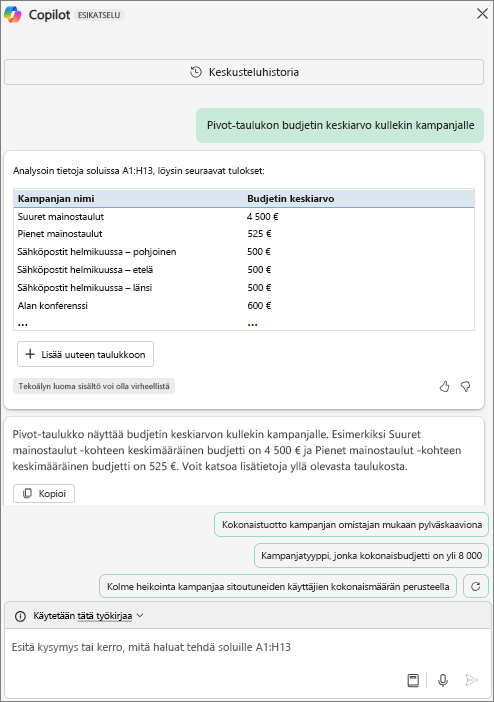
Huomautus: Jotta voit käyttää Copilotia, sinun on täytettävä käyttöoikeusvaatimukset.
Pivot-taulukon luominen Copilotin avulla
-
Avaa Excel.
-
Avaa keskusteluruutu valitsemalla Copilot

-
Anna kehote ja aloita Copilotin käyttö. Mitä enemmän tietoja lisäät siitä, mitä haluat, sitä parempia tulokset ovat. Jos et anna tietoja, näet yleisen Pivot-taulukon ja voit pyytää Copilotia näyttämään toisen, jos se ei ole etsimäsi. Seuraavassa on esimerkkejä kehotteista, joita voit kirjoittaa:
-
Näytä Pivot-taulukot.
-
Luo Pivot-taulukko.
-
Tee yhteenveto Pivot-taulukosta.
-
Voitko luoda pivot-taulukon näiden tietojen perusteella ja näyttää yhteenvedon raportin päivämäärän mukaan?
-
Pivot-taulukko, jossa on myynnin summa ja kuukausi riveillä ja luokka sarakkeissa.
-
Lisätietoja
Pivot-taulukon luominen laskentataulukon tietojen analysointia varten
Merkityksellisten tietojen tunnistaminen Copilotin avulla Excelissä










